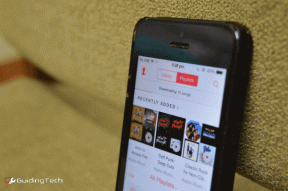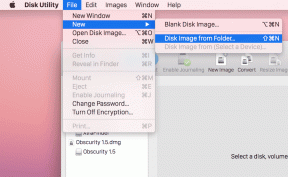วิธีพิมพ์รูปภาพจาก Google Photos บน Android และ iPhone
เบ็ดเตล็ด / / May 13, 2022
Google Photos เป็นแพลตฟอร์มที่เก็บข้อมูลบนคลาวด์ที่เชื่อถือได้เพื่อบันทึกความทรงจำของคุณ ช่วยให้คุณเข้าถึงรูปภาพจากอุปกรณ์ใดก็ได้โดยลงชื่อเข้าใช้บัญชี Google ของคุณ คุณยังสามารถจัดเก็บภาพถ่ายของคุณใน a โฟลเดอร์ที่ถูกล็อค, ค้นพบภาพเก่าโดยใช้ มุมมองแผนที่ และค้นหารูปภาพด้วยใบหน้าใน Google Photos

แอพนี้ยังให้คุณพิมพ์ภาพถ่ายและคุณสมบัติอื่นๆ ของคุณ โพสต์นี้จะแสดงวิธีพิมพ์รูปภาพจาก Google Photos บน Android และ iPhone โปรดตรวจสอบให้แน่ใจว่าคุณกำลังใช้แอปเวอร์ชันล่าสุด
พิมพ์รูปภาพจาก Google Photos บน Android
Google รูปภาพ เป็นแกลเลอรีรูปภาพเริ่มต้นและแอปพื้นที่เก็บข้อมูลระบบคลาวด์สำหรับโทรศัพท์ Android หลายรุ่น โดยเฉพาะหากคุณใช้ Google Pixel ผู้ใช้จะได้รับพื้นที่เก็บข้อมูลบนคลาวด์ 15GB ฟรีสำหรับการบันทึกรูปภาพและเอกสารอื่นๆ ในกรณีที่คุณเป็นคนชอบถ่ายภาพนิ่งที่ชอบคลิกและจับภาพเป็นประจำ คุณสามารถเลือกเพิ่มพื้นที่เก็บข้อมูลบนคลาวด์ได้โดยชำระค่าสมัครรายเดือน
ก่อนที่เราจะเริ่ม ตรวจสอบให้แน่ใจว่าเครื่องพิมพ์และโทรศัพท์ Android ของคุณเชื่อมต่อกับเครือข่าย Wi-Fi เดียวกัน ทำตามขั้นตอนเหล่านี้
ขั้นตอนที่ 1: เปิดแอป Google รูปภาพ

ขั้นตอนที่ 2: เลือกรูปภาพที่คุณต้องการพิมพ์
ขั้นตอนที่ 3: แตะที่จุดสามจุดที่มุมบนขวา

ขั้นตอนที่ 4: ปัดตัวเลือกด้านบนไปทางซ้ายแล้วเลือกพิมพ์

เมนูพิมพ์จะเปิดขึ้นบนหน้าจอของคุณ
ขั้นตอนที่ 5: แตะลูกศรบนเพื่อเลือกเครื่องพิมพ์

ขั้นตอนที่ 6: เลือกเครื่องพิมพ์ของคุณจากรายการที่เชื่อมต่อกับเครือข่าย Wi-Fi เดียวกัน

ขั้นตอนที่ 7: หลังจากที่คุณเลือกเครื่องพิมพ์แล้ว ให้แตะที่ลูกศรด้านล่างเพื่อแสดงการตั้งค่าการพิมพ์

คุณสามารถเลือกการตั้งค่าการพิมพ์ เช่น สี เค้าโครง และการพิมพ์สำเนาได้

ขั้นตอนที่ 8: หลังจากเลือกการตั้งค่าของคุณแล้ว ให้แตะที่ไอคอนพิมพ์

หรือทำตามขั้นตอนเหล่านี้เพื่อพิมพ์รูปภาพจาก Google Photos บน Android
ขั้นตอนที่ 1: หลังจากเลือกรูปภาพที่คุณต้องการพิมพ์แล้ว ให้แตะที่ไอคอนแชร์ที่มุมล่างซ้าย

ขั้นตอนที่ 2: ปัดไปทางซ้ายแล้วแตะที่พิมพ์จากตัวเลือกการแชร์

ขั้นตอนที่ 3: คุณจะมาถึงหน้าพิมพ์อีกครั้ง เลือกเครื่องพิมพ์ของคุณ เลือกการตั้งค่าการพิมพ์ของคุณ และแตะที่ไอคอนพิมพ์

นั่นคือวิธีที่คุณสามารถพิมพ์รูปภาพของคุณได้โดยตรงจากแอป Google Photos คุณสามารถเลือกและพิมพ์ภาพถ่ายหลายภาพได้ตามที่คุณต้องการ
พิมพ์รูปภาพจาก Google Photos บน iPhone
แอป Google รูปภาพยังมีให้สำหรับผู้ใช้ iPhone สิ่งนี้มีประโยชน์มากในกรณีที่คุณเปลี่ยนจากอุปกรณ์ Android คุณยังสามารถซิงค์ไลบรารี Apple Photos กับ Google Photos ได้อีกด้วย ทำตามขั้นตอนเหล่านี้เพื่อพิมพ์รูปภาพจาก Google Photos บน iPhone ของคุณ
ขั้นตอนที่ 1: เปิดแอป Google รูปภาพ

ขั้นตอนที่ 2: เลือกภาพถ่ายที่คุณต้องการพิมพ์
ขั้นตอนที่ 3: แตะไอคอนแชร์ที่มุมล่างซ้าย

ขั้นตอนที่ 4: จากเมนูแชร์ ให้แตะตัวเลือกแชร์ไปที่

ขั้นตอนที่ 5: เลื่อนลงแล้วแตะพิมพ์

ขั้นตอนที่ 6: จากตัวเลือกการพิมพ์ ให้เลือกเครื่องพิมพ์ของคุณ

ขั้นตอนที่ 7: เลือกเครื่องพิมพ์ของคุณจากรายการ

ขั้นตอนที่ 8: เลือกการตั้งค่าเครื่องพิมพ์ของคุณ
ขั้นตอนที่ 9: หลังจากเลือกการตั้งค่าการพิมพ์ของคุณแล้ว ให้แตะที่พิมพ์
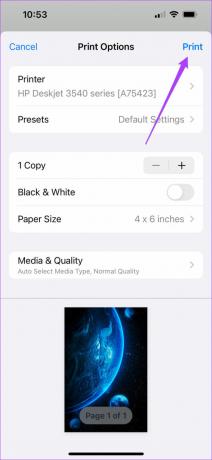
เคล็ดลับพิเศษ – พิมพ์รูปภาพจากหน้าเว็บ Google Photos
ผู้ใช้สามารถเข้าถึงรูปภาพของตนได้โดยตรงบนหน้าเว็บ Google Photos เช่นกัน เช่นเดียวกับ iPhone หรือ Android คุณต้องตรวจสอบให้แน่ใจว่าคอมพิวเตอร์และเครื่องพิมพ์ของคุณเชื่อมต่อกับเครือข่าย Wi-Fi เดียวกัน ทำตามขั้นตอนเหล่านี้
ขั้นตอนที่ 1: เปิดไซต์ Google Photos ในเบราว์เซอร์บนคอมพิวเตอร์ของคุณ
ไปที่ Google รูปภาพ

ขั้นตอนที่ 2: ลงชื่อเข้าใช้บัญชี Google ของคุณ คลิกที่รูปภาพที่คุณต้องการพิมพ์
ขั้นตอนที่ 3: กด Command + P หากคุณใช้ Mac กด Control + P บน Windows
การตั้งค่าการพิมพ์จะปรากฏบนหน้าจอของคุณ

ขั้นตอนที่ 4: เลือกการตั้งค่าการพิมพ์ของคุณแล้วคลิกพิมพ์

หากเครื่องพิมพ์ของคุณไม่รองรับการเชื่อมต่อไร้สาย คุณสามารถเชื่อมต่อแล็ปท็อปหรือโทรศัพท์กับเครื่องพิมพ์โดยใช้สาย OTG จากนั้นคุณสามารถทำตามขั้นตอนเดียวกับที่กล่าวไว้ข้างต้นเพื่อพิมพ์ภาพถ่ายของคุณ
พิมพ์รูปภาพจาก Google Photos ได้อย่างง่ายดาย
แอป Google Photos ให้คุณดู จัดเก็บ และพิมพ์รูปภาพคุณภาพสูง โลกของภาพถ่ายกลายเป็นดิจิทัลด้วยบริการคลาวด์เหล่านี้ แต่ก็ยังมีผู้คนจำนวนมากที่รักธรรมชาติของภาพถ่าย ฟีเจอร์นี้มีประโยชน์ โดยเฉพาะอย่างยิ่งสำหรับช่างภาพที่ต้องแสดงผลงานทั้งทางร่างกายและทางดิจิทัล
ปรับปรุงล่าสุดเมื่อ 13 พ.ค. 2565
บทความข้างต้นอาจมีลิงค์พันธมิตรที่ช่วยสนับสนุน Guiding Tech อย่างไรก็ตาม ไม่กระทบต่อความถูกต้องด้านบรรณาธิการของเรา เนื้อหายังคงเป็นกลางและเป็นของแท้